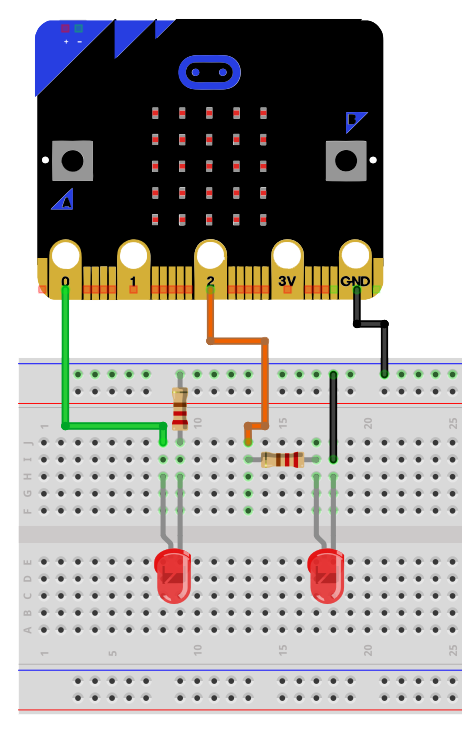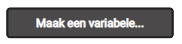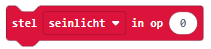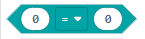OpgaveVoor de vliegtuigen in de lucht is het belangrijk dat andere piloten kunnen zien dat ze daar vliegen. Op deze manier kunnen we vermijden dat vliegtuigen tegen elkaar vliegen. Jij moet een signaallicht maken voor de vliegtuigen. Je mag zelf kiezen hoe dit aanstuurt.
|
(Filmpje volgt later)
|
Benodigheden1x micro:bit
1x voorschakelweerstand 1x LED rood 5 mm 1x breadboard 1x set krokodilleklemmen. Set Male-male jumperwires. |
We leren:LED aansluiten en aansturen.
Knoppen A en B gebruiken |
Stappenplan oefening starten
- Surf naar Makecode
- Helemaal onderaan de pagina kan je eventueel de taal wijzigen naar Nederlands (Dutch).
- Klik op "Nieuw Project" bij "Mijn projecten".
- Vervang bij titel "zonder titel" door "BL02 seinlicht vliegtuig".
- Sla je bestand op.
1 - LED aansluiten
We sluiten de LED aan op pin P1 (P0 gebruiken we voor een eventuele buzzer bij de upgrades). We maken gebruik van een breadboard en de nodige snoeren.
|
Er zijn 2 methodes afhankelijk van waar we de voorschakelweerstand plaatsen.
|
2 – Programma maken
Downloaden naar Microbit
Als alles op de simulatie goed werkt, kunnen we nu het programma op onze Micro:Bit zetten.
- Sluit je micro:Bit aan.
- Klik op "downloaden".
- Er verschijnt een kader met uitleg hoe je moet downloaden. Je mag deze weg klikken door op het kruisje te klikken.
- In de map "downloads" kan je een bestand vinden met naam "BL02 Seinlicht vliegtuig.hex".
Verplaats dit naar de verwisselbare schijf "MICROBIT". - Geniet van je code op de Micro:bit!
Upgraden niveau
|
Tips
|
Proudly powered by Weebly